- Kaut arī funkcija AutoRun ir paredzēta, lai ietaupītu laiku, dažreiz tā var būt kaitinoša.
- Par laimi, jums ir veidi, kā atspējot automātisko palaišanu, kā mēs jums parādīsim.
- Viens no veidiem, kā atspējot šo Windows funkciju, ir reģistra redaktora izmantošana.
- Vēl viens veids, kā atspējot automātisko palaišanu sistēmā Windows 10, ir grupas politika.

Šī programmatūra saglabās jūsu draiveru darbību un darbību, tādējādi pasargājot jūs no izplatītākajām datoru kļūdām un aparatūras kļūmēm. Pārbaudiet visus draiverus, veicot trīs vienkāršas darbības:
- Lejupielādējiet DriverFix (pārbaudīts lejupielādes fails).
- Klikšķis Sāciet skenēšanu atrast visus problemātiskos draiverus.
- Klikšķis Atjaunināt draiverus lai iegūtu jaunas versijas un izvairītos no sistēmas darbības traucējumiem.
- DriverFix ir lejupielādējis 0 lasītāji šomēnes.
Autorun dažreiz var būt kaitinošas. Daudzi no mums nevēlas, lai filmas vai mūzikas faili tiktu atskaņoti automātiski, kad ievietojam kompaktdiskus vai USB zibatmiņas.
Tātad, ja funkcija AutoRun kaitina arī jūs, mums ir pieejams risinājums. Šajā rakstā jūs uzzināsiet, kā atspējot automātiskās palaišanas funkciju, veicot tikai pāris klikšķus savā reģistrā.
Kā izslēgt automātisko palaišanu sistēmā Windows 10?
- Izmantojiet reģistra redaktoru
- Izmantojiet grupas politiku
- Izmantojiet Windows 10 izvēlni Iestatījumi
1. Izmantojiet reģistra redaktoru
Neatkarīgi no tā, vai vēlaties apturēt USB automātisko palaišanu operētājsistēmā Windows 10 vai vienkārši izslēgt automātiskās palaišanas kompaktdisku, šī rokasgrāmata ir domāta jums.
Jebkurā gadījumā, lai atspējotu automātiskās palaišanas funkciju savā Windows 10 reģistra redaktorā, rīkojieties šādi:
- Meklēšanas tipā Regedit un atveriet Reģistra redaktors.
- Pārejiet uz šo taustiņu:
HKEY_CURRENT_USER \ Software \ Microsoft \ Windows \ CurrentVersion \ Policies \ Explorer - Loga labajā rūtī izveidojiet jaunu DWORD vērtība NoDriveTypeAutorun un iestatiet tā vērtību uz kādu no šīm vērtībām, pamatojoties uz vēlamo:
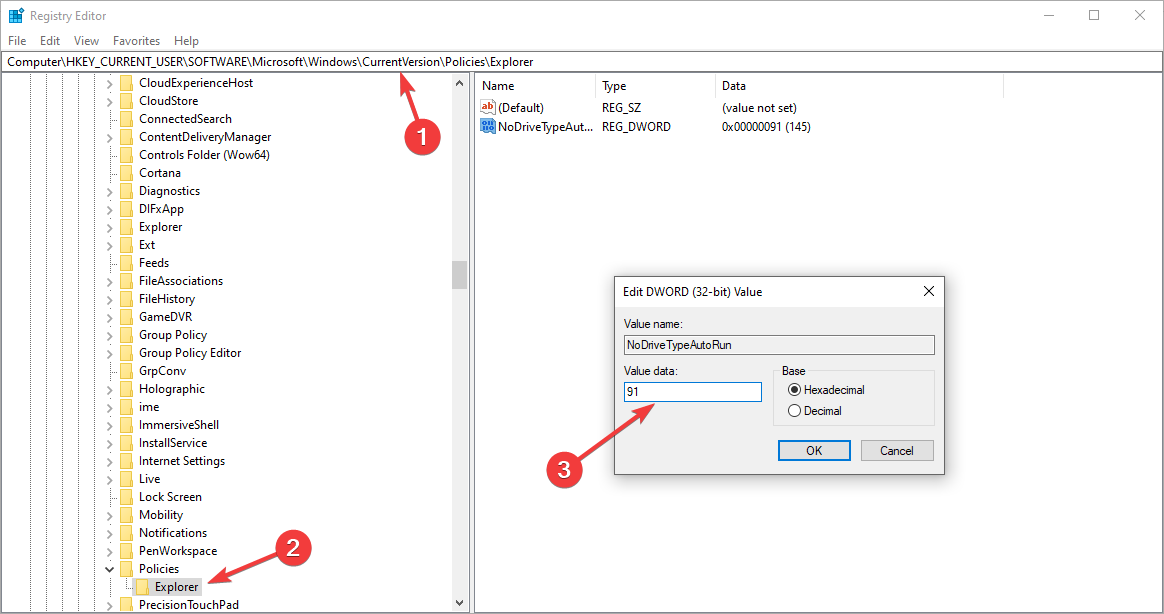
- FF - Lai atspējotu automātisko palaišanu visos diskos
- 20 - lai atspējotu automātisko palaišanu CD-ROM diskdziņos
- 4 - Lai atspējotu automātisko palaišanu noņemamajos diskos
- 8 - Lai atspējotu automātisko palaišanu fiksētajos diskos
- 10 - lai atspējotu automātisko palaišanu tīkla diskos
- 40 - Lai atspējotu automātisko palaišanu RAM diskos
- 1 - Lai atspējotu automātisko palaišanu nezināmos diskos
2. Lieto Grupas politika
Ir arī otra metode, kuru varat izmantot, lai konfigurētu automātisko palaišanu, tas ir, izmantojot grupas politikas redaktoru. Tālāk ir norādītas veicamās darbības.
- Pārejiet uz Sākt> tips gpedit.msc > veiciet dubultklikšķi uz pirmā rezultāta, lai palaistu grupas politiku.
- Atveriet Datora konfigurācija> atlasiet Administratīvās veidnes> dodieties uz Windows komponenti.

- Tagad jums ir jāizvēlas Automātiskās atskaņošanas politikas > pārejiet uz sadaļu Informācija.
- Dubultklikšķi Izslēdziet automātisko atskaņošanu lai atspējotu funkciju.
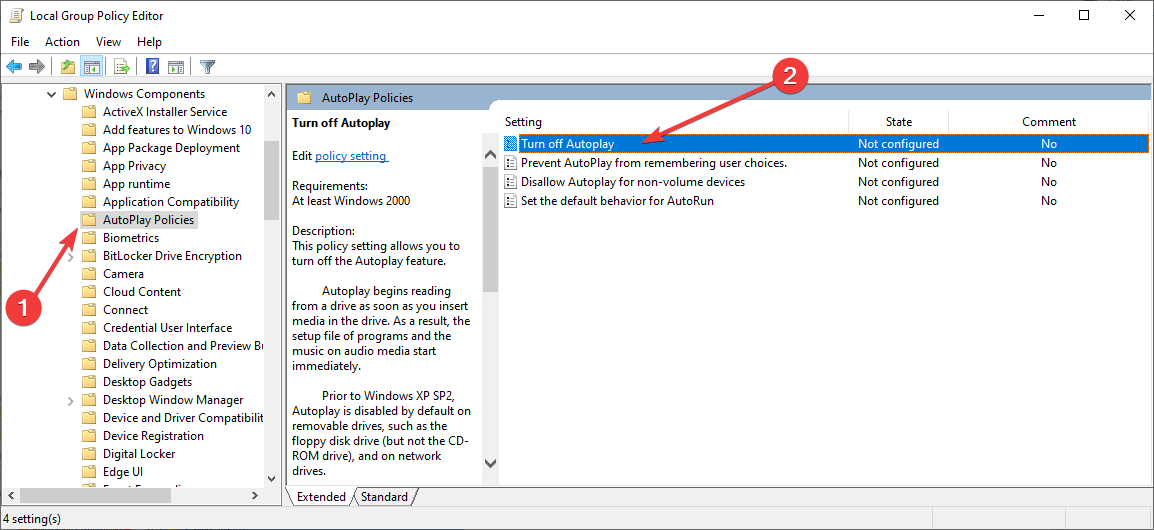
3. Izmantojiet Windows 10 izvēlni Iestatījumi
- Nospiediet Windows taustiņu.
-
Ieraksti automātiskā atskaņošana un atlasiet Automātiskās atskaņošanas iestatījumi.
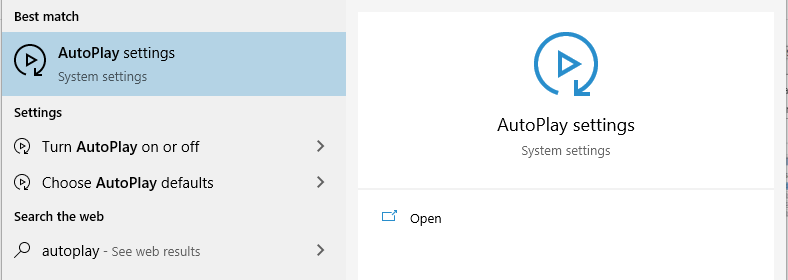
- Zem Izmantojiet automātisko atskaņošanu visiem multivides failiem un ierīcēm, pārvietojiet slīdni uz Izslēgts.
-
Saskaņā Automātiskās atskaņošanas noklusējumi, abiem Noņemams disks un Atminas karte atlasiet Neko nedarīt.

Tas būtu viss, kaitinošā funkcija AutoRun vairs netraucēs, bet, ja vēlaties to atgriezt, jūs zināt, ko darīt.
Ja jums ir kādi papildu jautājumi vai ieteikumi, rakstiet mums zemāk esošajos komentāros, mēs labprāt dzirdētu jūsu viedokli.
